图形设计工具_Visio_2010
- 格式:ppt
- 大小:1.49 MB
- 文档页数:43

Visio2010教程Visio2010教程Visio 图表具有许多种类,但您可以使用相同的三个基本步骤创建几乎全部种类的图表:, 选择并打开一个模板。
拖动并连接形状。
向形状添加文本。
创建简单的流程图第 1 步:选择并打开一个模板第 2 步:拖动并连接形状第 3 步:向形状添加文本什么是 Visio形状、模具和模板,模板形状模具创建简单的流程图第 1 步:选择并打开一个模板启动 Visio。
在“模板类别”下,单击“流程图”。
在“流程图”窗口中,双击“基本流程图”。
模板将相关形状包括在名为模具的集合中。
例如,随“基本流程图”模板打开的任何一种模具即“基本流程图形状”。
第 2 步:拖动并连接形状若要创建图表,请将形状从模具拖至空白页上并将它们相互连接起来。
用于连接形状的方法有多种,但是现在使用自动连接功能。
将“开始/结束”形状从“基本流程图形状”模具拖至绘图页上,然后松开鼠标按钮。
将指针放在形状上,以便显示蓝色箭头。
将指针移到蓝色箭头上,蓝色箭头指向第二个形状的放置位置。
此时将会显示一个浮动工具栏,该工具栏包含模具顶部的一些形状。
,, 单击正方形的“流程”形状。
“流程”形状即会添加到图表中,并自动连接到“开始/结束”形状。
如果要添加的形状未出现在浮动工具栏上,则可以将所需形状从“形状”窗口拖放到蓝色箭头上。
新形状即会连接到第一个形状,就像您在浮动工具栏上单击了它一样。
第 3 步:向形状添加文本,, 单击相应的形状并开始键入文本。
, 键入完毕后,单击绘图页的空白区域或按 Esc。
返回页首什么是 Visio 形状、模具和模板,形状Visio 形状是指您拖至绘图页上的现成图像,它们是图表的构建基块。
当您将形状从模具拖至绘图页上时,原始形状仍保留在模具上。
该原始形状称为主控形状。
放置在绘图上的形状是该主控形状的副本,也称为实例。
您可以根据需要从中将同一形状的任意数量的实例拖至绘图上。
旋转形状和调整形状的大小人们对形状进行的最常见的处理涉及形状中内置的功能。

vs2010建模(uml关系图)因为在平时⼯作中⼀直⽤Rational Rose或者EA等UML建模⼯具来实现UML图的设计绘制,当然它们也⽀持正向及逆向⼯程。
但⼀直感觉使⽤起来不能和Visual Studio很好的结合起来。
直到今天我在微软官⽹发现了⼀个拓展即:Visual Studio 2010的可视化和建模⼯具包。
⾃⼰⼩试了⼀下发现这是个⾮常强⼤,使⽤也很便捷的拓展,下⾯具体说明⼀下本⼈是怎么使⽤该拓展的。
⾸先,需要安装VS2010 Ultimate然后,下载Visual Studio 2010的可视化和建模⼯具包(在vs的“⼯具”——“扩展管理器”——“联机库”中输⼊检索条件,即可检索到)Visual Studio 2010的可视化和建模⼯具包下载完成后是2个.vsix拓展⽂件,⼀个是建模⼯具包,⼀个是运⾏时,如下图:双击直接安装即可,安装后开启VS2010,在新建项⽬对话框中会多了⼀项“建模项⽬”如下图:其中包括:Layer Designer Command Extension——即向层关系图添加命令和特定动作,具体请参见:Layer Designer Gesture Extension——即在图层图表中加⼊命令和轨迹,具体请参见:Layer Designer Validation Extension——即向层关系图添加⾃定义体系结构验证,具体请参见:建模项⽬——今天我们主要讨论该模板。
选中“建模项⽬”模板,设置名称为“TestModelingProject”及设置存储路径,点击【确定】按钮。
这样我们就创建了⼀个建模项⽬,在VS2010中的解决⽅案资源管理器中会看到如下图:选中TestModelingProject建模项⽬,然后点击IDE菜单栏中的【体系结构】菜单项然后选择【新建关系图】弹出关系图选择页⾯⽬前共有如下⼏种关系图类别,我们以UML类图为例,来建⽴我们⾃⼰的程序UML。
设置名称及添加到建模项⽬后点击【确定】按钮。

Visio2010教程Visio 图表具有许多种类,但您可以使用相同的三个基本步骤创建几乎全部种类的图表:1选择并打开一个模板。
2拖动并连接形状。
3向形状添加文本。
本文内容•创建简单的流程图第 1 步:选择并打开一个模板第 2 步:拖动并连接形状第 3 步:向形状添加文本•什么是Visio形状、模具和模板?形状模具模板创建简单的流程图第 1 步:选择并打开一个模板4启动Visio。
5在“模板类别”下,单击“流程图”。
6在“流程图”窗口中,双击“基本流程图”。
模板将相关形状包括在名为模具的集合中。
例如,随“基本流程图”模板打开的任何一种模具即“基本流程图形状”。
第 2 步:拖动并连接形状若要创建图表,请将形状从模具拖至空白页上并将它们相互连接起来。
用于连接形状的方法有多种,但是现在使用自动连接功能。
7将“开始/结束”形状从“基本流程图形状”模具拖至绘图页上,然后松开鼠标按钮。
8将指针放在形状上,以便显示蓝色箭头。
9将指针移到蓝色箭头上,蓝色箭头指向第二个形状的放置位置。
此时将会显示一个浮动工具栏,该工具栏包含模具顶部的一些形状。
10单击正方形的“流程”形状。
“流程”形状即会添加到图表中,并自动连接到“开始/结束”形状。
如果要添加的形状未出现在浮动工具栏上,则可以将所需形状从“形状”窗口拖放到蓝色箭头上。
新形状即会连接到第一个形状,就像您在浮动工具栏上单击了它一样。
第 3 步:向形状添加文本11单击相应的形状并开始键入文本。
12键入完毕后,单击绘图页的空白区域或按Esc。
返回页首什么是Visio 形状、模具和模板?形状Visio 形状是指您拖至绘图页上的现成图像,它们是图表的构建基块。
当您将形状从模具拖至绘图页上时,原始形状仍保留在模具上。
该原始形状称为主控形状。
放置在绘图上的形状是该主控形状的副本,也称为实例。
您可以根据需要从中将同一形状的任意数量的实例拖至绘图上。
旋转形状和调整形状的大小人们对形状进行的最常见的处理涉及形状中内置的功能。


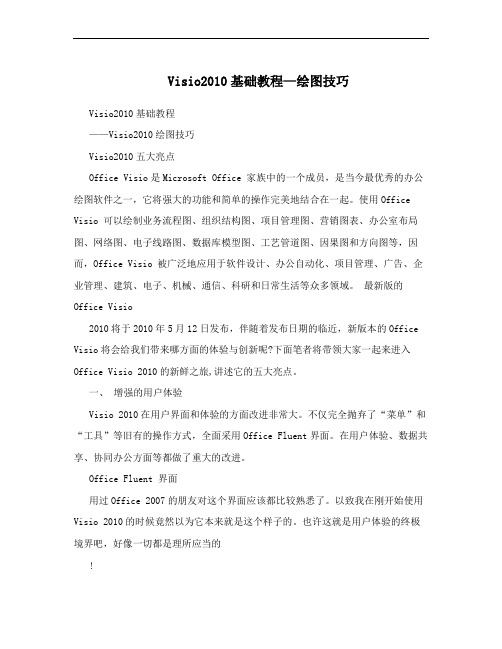
Visio2010基础教程—绘图技巧Visio2010基础教程——Visio2010绘图技巧Visio2010五大亮点Office Visio是Microsoft Office 家族中的一个成员,是当今最优秀的办公绘图软件之一,它将强大的功能和简单的操作完美地结合在一起。
使用Office Visio 可以绘制业务流程图、组织结构图、项目管理图、营销图表、办公室布局图、网络图、电子线路图、数据库模型图、工艺管道图、因果图和方向图等,因而,Office Visio 被广泛地应用于软件设计、办公自动化、项目管理、广告、企业管理、建筑、电子、机械、通信、科研和日常生活等众多领域。
最新版的Office Visio2010将于2010年5月12日发布,伴随着发布日期的临近,新版本的Office Visio将会给我们带来哪方面的体验与创新呢?下面笔者将带领大家一起来进入Office Visio 2010的新鲜之旅,讲述它的五大亮点。
一、增强的用户体验Visio 2010在用户界面和体验的方面改进非常大。
不仅完全抛弃了“菜单”和“工具”等旧有的操作方式,全面采用Office Fluent界面。
在用户体验、数据共享、协同办公方面等都做了重大的改进。
Office Fluent 界面用过Office 2007的朋友对这个界面应该都比较熟悉了。
以致我在刚开始使用Visio 2010的时候竟然以为它本来就是这个样子的。
也许这就是用户体验的终极境界吧,好像一切都是理所应当的!图1 Office Fluent界面创建新图表由于在Office 2007时很多人都不知道右上角的Office图标就是“文件”菜单的作用。
于是在Office 2010的界面选项卡中重新采用了“文件”来取换原来Office图标按钮。
新建图表时,选择文件菜单下的新建按钮。
与之前版本不同的是,文档模板可以从系统自带的模板库中进行选择也可以更加方便的从中进行联机检索。
Visio 2010教程——快速入门篇本文简要介绍Visio 2010 技术预览版本中预期包含的功能,为了帮助您快速入门,本文介绍主要visio2010相对visio2007的改进和更改。
本文内容:∙创建图表更加容易o Office Fluent 界面,包含功能区o创建新图表o形状窗口更新,包含快速形状o实时预览o自动调整大小o插入和删除形状并且自动调整o自动对齐和自动调整间距o自动连接增强功能o阐明图表结构o数据图形图例o增强的网格、对齐方式和对齐o粘贴所复制的形状时更易掌控o改进的页面选项卡功能o使用状态栏导航工具更改视图∙Visio 服务∙流程管理o验证流程图o子流程o SharePoint 工作流o SharePoint 流程存储库∙新增和更新的图表类型和兼容性o跨职能流程图中改进的泳道管理o业务流程建模标注(BPMN) 图表o 6 Sigma 图表o线框图表o SharePoint 工作流图表o更新的AutoCAD 兼容性创建图表更加容易Office Fluent 界面,包含功能区Visio 2010 现在采用Microsoft Office Fluent 界面,包含功能区。
当您工作时,功能区会显示您最常使用的命令,而不是将它们隐藏在菜单或工具栏下。
此外,您很容易找到您之前不曾知晓的命令。
命令位于选项卡上,并按使用方式分组。
“开始”选项卡上有许多最常使用的命令,而其他选项卡上的命令则用于特定目的。
例如,若要设计图表并设置图表格式,请单击“设计”选项卡,找到主题、页面设置、背景、边框以及标题等更多选项。
创建新图表启动Visio 后,您会看到用新的Microsoft Office Fluent UI 部件表示的“新建”窗口。
“新建”窗口中包含可用来创建图表的模板。
许多以前位于“文件”菜单上的命令现在位于此区域中。
当您从任何一个模板开始创建新图表时,此工作区都会关闭,接着打开绘图窗口。
若要返回到此区域,以便保存文件、打印、发布、设置Visio 选项或执行其他非绘图操作,请单击“Microsoft Backstage 按钮”。
Visio 2010的安装与卸载目录一、Visio 2010的安装 (1)(1)下载安装文件 (1)(2)解压安装文件:Visio2010-xdowns.rar (2)(3)加载或者再次解压安装文件 (2)(4)开始安装 (4)(5)软件的激活 (7)二、Visio的卸载 (9)三、结束语 (14)一、Visio 2010的安装(1)下载安装文件下载链接:https:///s/1pKGaea3(复制链接或者直接按CTRL键的同时单击链接打开下载)链接内容说明如下:(2)解压安装文件:Visio2010-xdowns.rar(3)加载或者再次解压安装文件您可以再次解压该文件,或者用上图中的工具打开该文件,双击打开虚拟光驱,点击加载镜像→选择上图中的.ISO的镜像文件,如下图:在打开的自动播放界面,直接选择安装程序进入安装界面如果没有弹出自动播放界面,请打开我的电脑,选择安装文件安装:(4)开始安装选择立即安装进入等待期,等待时间依据每个人的电脑性能而定,一般从几分钟到十几分钟不等完成安装(5)软件的激活安装成功后,Visio软件处于未激活状态,打开安装文件夹中的:office激活工具(2010和2013通用).exe打开界面如下,选择激活OFFICE 2010 VL或者一键激活ALL并续期都可以,建议选择后者激活成功后的界面如下图,打开任意OFFICE文件,进入文件→帮助即可查看激活状态二、Visio的卸载依次点击开始菜单→控制面板→程序和功能→找到visio 2010后点击卸载当然如果您电脑上安装了360或者腾讯管家之类的软件,可以直接进入安装宝库点击卸载,如我电脑安装的是360,卸载界面如下打开卸载程序,选择visio2010产品,点击卸载卸载结束三、结束语Visio 2010的安装与卸载到此结束,如果您觉得安装过程比较麻烦的话,我从网上也找了个安装与卸载视频,供大家参考安装视频地址:/lesson/id-59620.html卸载视频地址:/lesson/id-59621.html。